Bilgisayarımızdaki elektronik tablolarla çalışmaktan bahsettiğimizde, Excel'i bir fark aracı olarak düşünmek yadsınamaz. E ait Microsoft 365 veya Office ofis paketi, dünya çapında milyonlarca kullanıcı için temel bir uygulama haline geldi. Oluşturulan dosyalar kaydedilirken, kullandığımız Excel sürümüne bağlı olarak XLS veya XLSX biçimleri kullanılır.
Dosya uzantıları, seçilen dosyanın hangi formatta olduğu ve bunları açmak için kullanabileceğimiz programların neler olduğu belirtilir. XLSX, Microsoft 365 paketine ait Microsoft Excel tarafından kullanılan ve 2007'den beri ve varsayılan elektronik tablo dosyası olarak XLS'nin yerini almaktan sorumlu olan varsayılan biçimdir.

XLS ve XLSX dosyaları nedir?
1987'de Microsoft, Microsoft Excel elektronik tablosunun (XLS) ikili biçimini oluşturdu ve yayınladı. Gelişiyle birlikte, XLS dosyaları en yaygın dosya biçimi Excel 2007'nin yayınlanmasına kadar elektronik tabloları kaydetmek için. Bu biçim, verileri bir tablo biçiminde depolayan ve görüntüleyen bir veya daha fazla çalışma sayfası içerir. Ayrıca matematik işlevlerini, grafikleri, stilleri ve biçimlendirmeyi depolayabilirler.
Excel'in 2007 sürümünden başlayarak, Microsoft, XLS'nin yerini alan Excel Açık XML Elektronik Tablosu (XLSX) biçimini tanıttı. referans ve standart format elektronik tablo verilerini kaydederken. Elektronik tablo verilerini tek bir ikili dosyada depolayan XLS dosyalarının aksine, XLSX dosyaları XML açın biçim. Bunlar, verileri sıkıştırılmış bir ZIP paketinde ayrı dosya ve klasörler olarak depolar . Bu dosya, elektronik tabloyu açıklayan [Content_Types].xml dosyasını ve elektronik tablodaki her çalışma sayfası için bir .XML dosyasını içerir.
XLSX elektronik tablosundaki her hücre ayrı ayrı biçimlendirilebilir. Hücreler bir sayı, metin, para birimi veya başka bir biçimlendirmenin yanı sıra renk, kenarlık stili, özel yazı tipi ve boyuta sahip olabilir. Benzer şekilde, hücreler, aralarındaki sonuç değerini hesaplamak için diğer hücrelere de başvurabilir.
Microsoft Excel ile nasıl açılır ve dönüştürülür
Excel, resimleri, çizelgeleri ve veri alanı aralığını içeren Microsoft elektronik tablo biçimini tam olarak desteklediğinden, XLS ve XLSX dosyalarını açmak için en iyi seçimdir. Bu nedenle, bu formatlardan herhangi birinde bir dosyamız varsa, en iyi seçenek Microsoft elektronik tablosunu kullanmaktır.
Programı çalıştırmamız gerekiyor, “Dosya” sekmesine ve ardından “Aç” a tıklayın. Ayrıca XLSX formatında dosya açarsak sorun yaşamayacağız. Sürüm 2007 veya daha yüksek. Faremizi, XLS veya XLSX dosyasını açık elektronik tabloya sürüklemek için de kullanabiliriz.
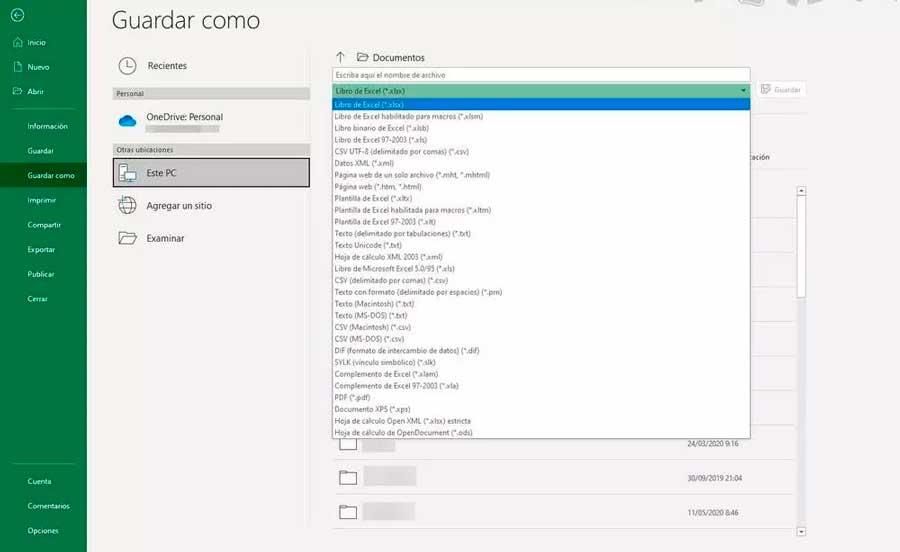
XLS veya XLSX dosyalarını aşağıdakiler gibi diğer uyumlu biçimlere dönüştürmek için Microsoft elektronik tablosunu da kullanabiliriz:
- SDG – OpenDocument Elektronik Tablosu
- PDF – Taşınabilir Belge Formatı
- XPS – XML Kağıt Spesifikasyonu
- CSV – Virgülle Ayrılmış Değerler
- DIF – Veri Değişim Formatı
- RTF – Zengin Metin Biçimi
- TXT – Düz Metin
- HTM, HTML – HTML web sayfası
- XML – Genişletilebilir İşaretleme Dili
- MHT, MHTML – HTML MIME dosyası
Dönüştürme işlemi son derece basittir. Yalnızca “Dosya” sekmesine tıklamanız ve ardından "Farklı kaydet" ve Gözat. Bu, bir dosya Gezgini nereye kaydedeceğimizi, adını verebileceğimiz ve dönüştürmek istediğimiz dosyanın türünü seçebileceğimiz pencere.
XLS ve XLSX ile uyumlu diğer ücretsiz programlar
Microsoft Excel kurulu değilse ve Microsoft hesap tablosunu kullanmak için ödeme yapmak istemiyorsak, bu ücretsiz programlarla XLS ve XLSX dosyalarını da açabiliyoruz.
Libre Ofis Kireç
LibreOffice tamamen özgür ve açık kaynak doğrudan Microsoft paketine ayak uydurmak amacıyla OpenOffice kodundan geliştirilen ofis paketi. Araçları arasında, XLS ve XLSX dosyalarını açmanın mümkün olduğu kendi elektronik tablosu olan Calc'ı bulabiliriz. Kullanmak için tamamını indirmeliyiz. LibreOffice Ofis kıyafeti resmi web sitesinden .
Açtıktan sonra, “Dosya” sekmesine tıklamamız ve "Açık" Dosya Gezgini ile bir pencere açmak için. Uyumlu dosyalar sekmesine tıklarsak, aralarında Microsoft'un da bulunduğu en popüler elektronik tablo dosyaları için nasıl destek sunduğunu göreceğiz.
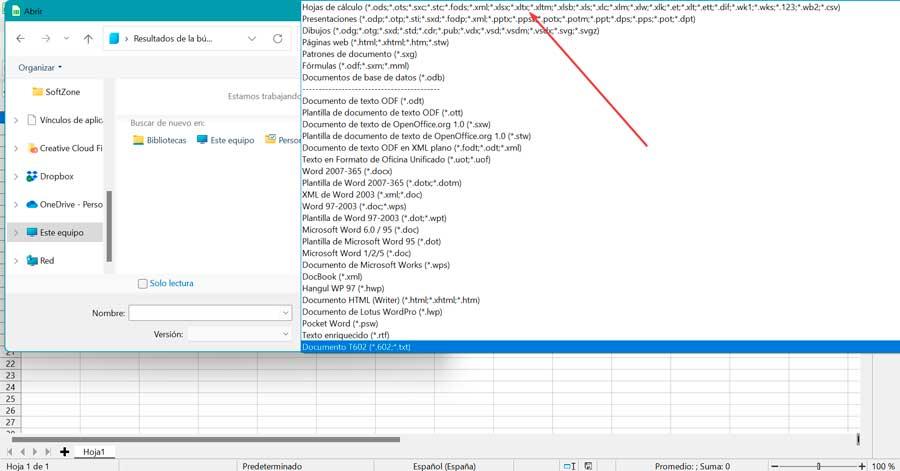
Ek olarak, LibreOffice, Calc yazılımıyla oluşturulan veya açılan herhangi bir belgeyi XLS ve XLSX gibi yerel Excel formatlarında sorunsuz bir şekilde dışa aktarabilir. “Dosya” yı tıklarsak ve "Farklı kaydet" sekmesinde elektronik tablomuzu istediğimiz formatta kaydedebiliriz.
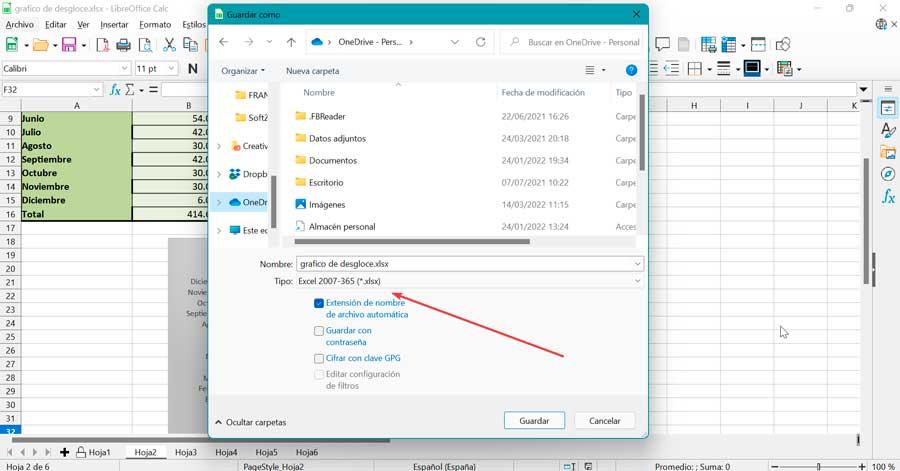
Google E-Tablolar
Google E-Tablolar, tarayıcıda doğrudan buluttan çalışan Google'ın elektronik tablo yazılımıdır. PC'ye herhangi bir şey yüklememiz gerekmiyor ve Google tarafından yapılan tüm değişiklikler programa girerken otomatik olarak yansıtılıyor. E-Tablolar kullanır Google Drive belge depolama olarak. Bu nedenle, bu iki programdan herhangi biri ile oluşturulmuş bir elektronik tabloyu açmak için, XLSX veya XLS'yi Google Drive'a yükleyin ve oradan açın. Yapabiliriz Google E-Tablolar'a ücretsiz erişin .
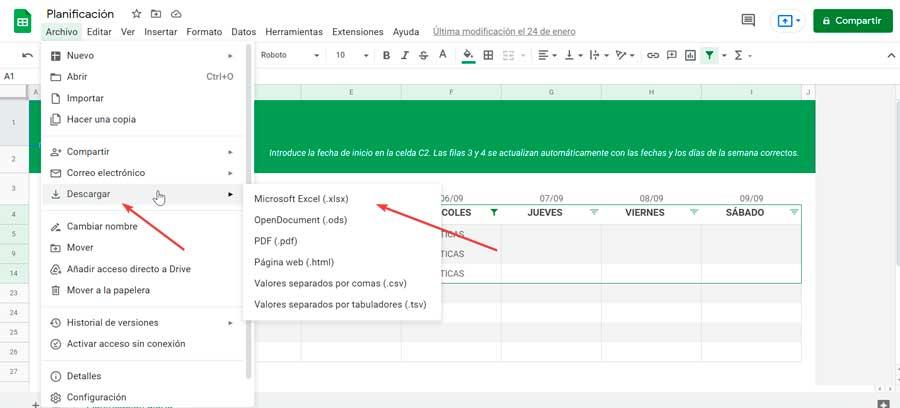
Dosyaları Excel XLSX biçiminde kaydetmek için Google elektronik tablo uygulamasını da kullanabiliriz. Bunu yapmak için Dosya sekmesine ve ardından İndir'e tıklayın. Bu, Excel'in XLSX biçimini seçebileceğimiz bir yan panel açacaktır.
Dosya GörüntüleyiciPlus
için evrensel bir dosya görüntüleyiciden bahsediyoruz Windows, kimin ücretsiz sürümü yeteneğine sahip 200'den fazla dosya türünü açma , Excel XLS ve XLSX dahil ve hatta entegre bir dosya tarayıcısı içerir. Bunları görüntüleyebilmenin yanı sıra ücretli versiyonunda da bize şu imkanı sunuyor: onları düzenlemek ve tabi ki, değişiklikleri kaydetme onlara yaptığımız. Yapabiliriz Dosya Görüntüleyici Plus'ı indirin Microsoft Store'dan.
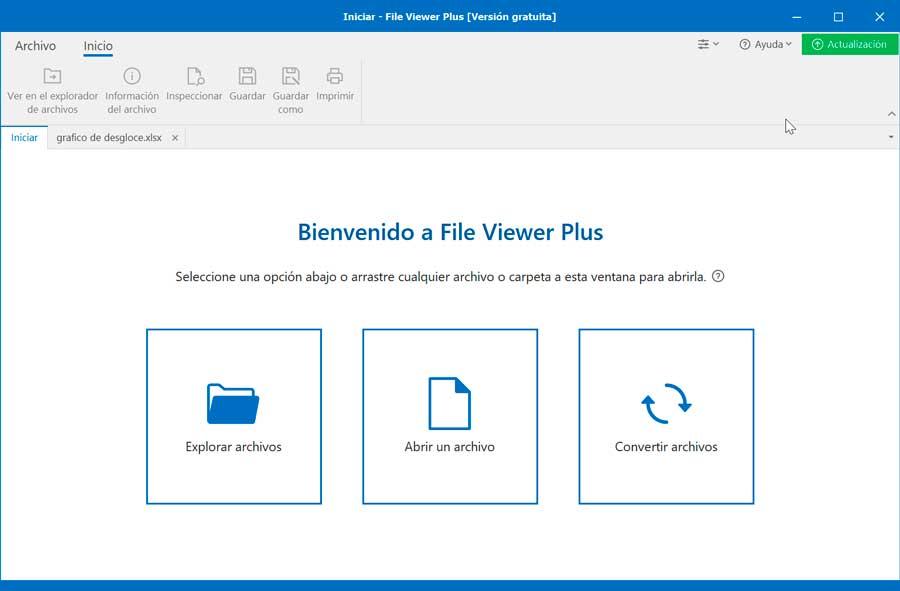
İndirilip çalıştırıldıktan sonra, ana menüsü tamamen İspanyolca olarak görünür; burada sabit sürücümüzdeki dosyaları keşfedebiliriz veya Dosya Gezgini'nden açabilmek için XLS veya XLSX biçiminde herhangi birini seçebilmek için Dosya ekle seçeneğini seçebiliriz. Bunları düzenleyebilmek veya başka bir formatta dosya olarak kaydedebilmek için programı ücretli Plus sürümüne güncellemek gerekecektir.
